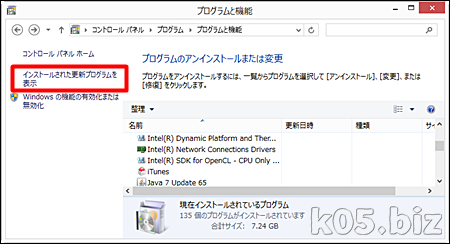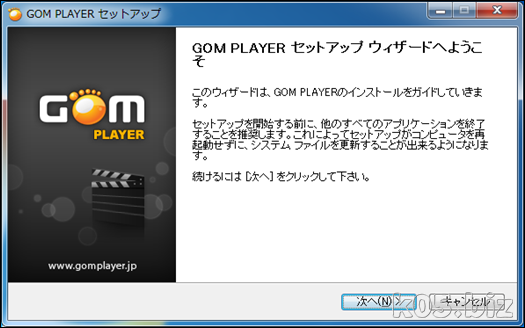・タスクスケジューラ利用(Windows標準機能)
この2つを使えば可能です。
スリープ運用しているサーバーもどきのWindowsPCがあるのですが、時々不安定になるのでその時だけ手動でリブートしているのですが、こまめに定期的に再起動すれば問題が起こりにくくなるのではないか?ということでやってみることにしました。
※動作確認は、Windows7/8.1/10で行いました
shutdownコマンド
shutdown.exe -r -f -t 0
「reboot.bat」というファイル名で上記の内容のファイルを作成してください。
このファイルをダブルクリックすると、再起動がかかるので、動作確認はしてください。
参考:
・Shutdown -technet.microsoft.com
・コマンドラインから電源オフや休止を実行する - @IT
タスクスケジューラヘの登録
コントロールパネルのところに、タスクスケジュールというのがあるのでそれを利用します。
タスクスケジューラで「操作」->「タスク作成」のところからタスクを作成できます。
今回は、ログオフ状態でも再起動させたいので上記をチェックします。
最上位の特権で実行するにチェックを今回はいれましたが、必ず必要かどうかはわかりません(たぶん、必要ない)。
「トリガー」タブで、スケジュールの設定をします。月水金に再起動をかけたかったので上記のように設定します。もちろん、時間等も設定可能です。
「操作」タブのところで、実行したいプログラムを指定します。今回は、「reboot.bat」を指定します。
スリープ中でも、再起動をかけたいので「条件」タブのところで設定します。
実際に、試して動作するかどうかを確認してください。
実行した場合はタスクスケジューラのところに実行ログが残るのでそれでも実行されたかどうかが判明します。
参考:
・Windows TIPS:ログオフ中でもタスクを起動させる方法 - @IT
・るぬおの部屋 : Windows7搭載PCを自動的に再起動する
スポンサーリンク